如何创建Facebook故事

Facebook故事制作起来非常有趣。这里是您如何在Android设备和计算机上创建故事的方法。

當您第一次拿到平板電腦時,您通常做的第一件事就是開始安裝您需要的應用程序。但是你的家和鎖屏呢?在個性化方面,他們也值得您給予他們自己的個人風格。
您可以通過多種方式自定義平板電腦的主屏幕,例如添加壁紙、移動應用程序圖標或創建文件夾,以便將您最常用的應用程序捆綁在一起。讓我們看看您可以對平板電腦主頁和鎖定屏幕執行哪些其他操作。
當您第一次打開平板電腦時,您會看到其中已經有一些包含各種 Google 應用程序的文件夾。但是,如何將您經常使用的應用程序(例如)組合在一起?
長按一個應用程序並將其放在要添加到文件夾中的另一個應用程序的頂部。只要一個應用程序圖標位於另一個頂部,新文件夾就會打開,僅顯示這兩個應用程序。
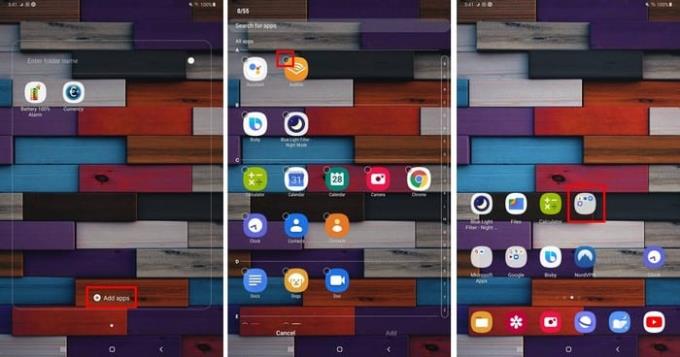
要將更多應用程序添加到文件夾,請點擊底部的添加應用程序選項。正如您在上圖中所看到的,應用程序的旁邊會有一個空點,當選擇它們時,會出現一個勾號。
選擇任意數量,完成後,點擊返回或主頁按鈕離開文件夾。
如果您對應用程序屏幕網格的當前大小不滿意,可以通過訪問主屏幕設置來更改它。長按顯示器上的空白區域,然後點擊主屏幕設置。
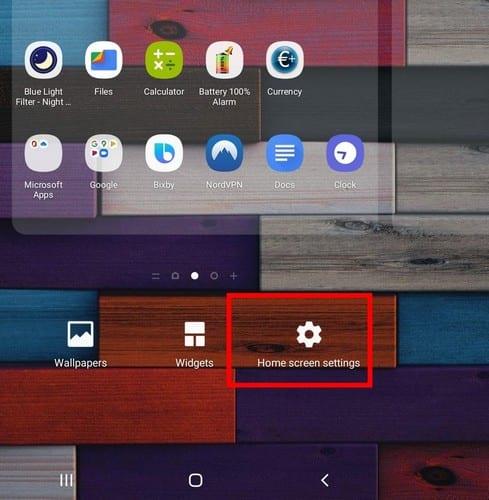
進入主屏幕設置後,點擊應用程序屏幕網格選項。只有5 X 5 和 6 X 5兩個選項可供選擇。這意味著每行將有六個或五個應用程序。
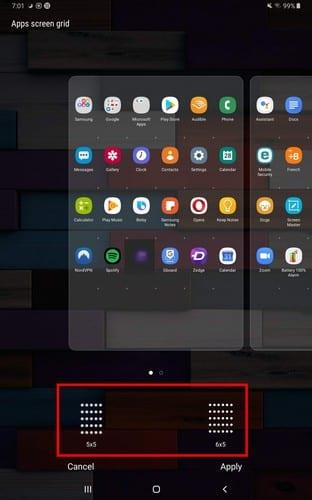
只要您在主屏幕設置中,您就可以進行其他更改。例如,您可以更改主屏幕佈局。
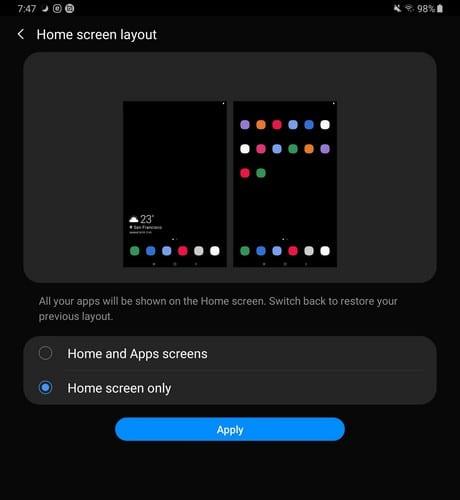
您將看到提供單獨應用程序屏幕的選項,以及您可以在主屏幕上向上或向下滑動以查看它的位置。使用僅主屏幕選項,您將在主屏幕上顯示所有應用程序。
其他有用的功能包括:
在主屏幕上放置小部件非常有用。要添加小部件,請長按主屏幕上的空白區域,然後選擇小部件選項。
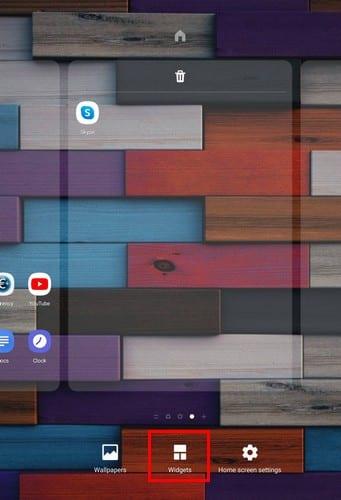
查看您的設備必須提供的所有小部件選項,找到一個後,選擇文件夾。例如,假設您要添加 Gmail 小部件。選擇您要添加的小部件類型並將其拖到您要在主屏幕上放置的位置。
鬆開小部件後,您將看到它是如何被選中的,以及它周圍的圓點。拖動到旁邊的點以調整小部件的大小。
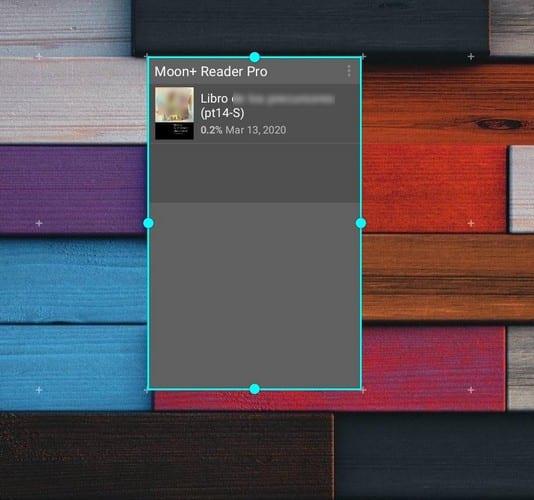
您想更快地訪問您喜歡的網站嗎?這些步驟可能因您使用的瀏覽器而異。例如,如果您使用的是Firefox,請點擊右上角的三個點,然後點擊頁面選項。
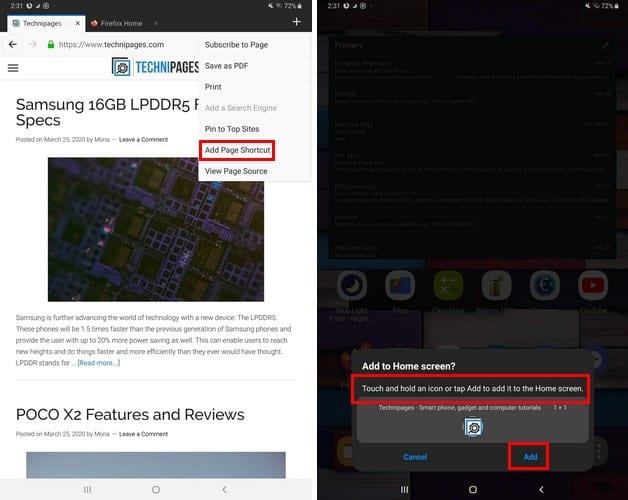
當側面菜單出現時,選擇添加頁面快捷方式選項。您應該會看到一條消息,要求您將站點圖標拖到主屏幕上要放置的位置。您也可以點擊添加選項。
對於Chrome用戶,也點擊三個點,然後點擊添加到主頁選項。您將看到快捷方式的預覽,如果您對所看到的感到滿意,請點擊“添加”按鈕。
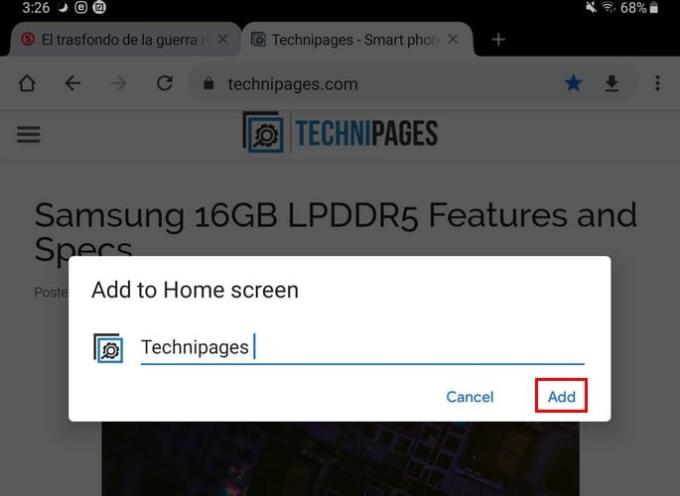
如果您是Opera用戶,則可以通過點擊三個點並選擇主屏幕選項來添加站點快捷方式。
要更改壁紙,請長按主屏幕上的空白區域。選擇牆紙選項,會出現一系列默認牆紙。您還將看到您可能已保存在設備上的任何圖像或其他壁紙。
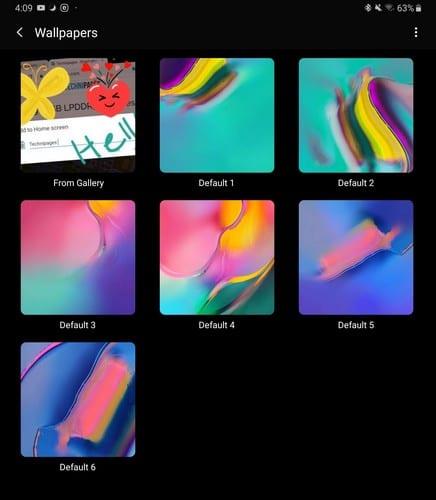
選擇要添加的牆紙,然後選擇要放置牆紙的位置。您可以在主屏幕、鎖定屏幕以及主屏幕和鎖定屏幕上設置壁紙。
通過將面部小工具添加到您的鎖定屏幕,您可以快速訪問以下內容:
要在鎖定屏幕上啟用這些功能,請訪問:
設置
鎖屏
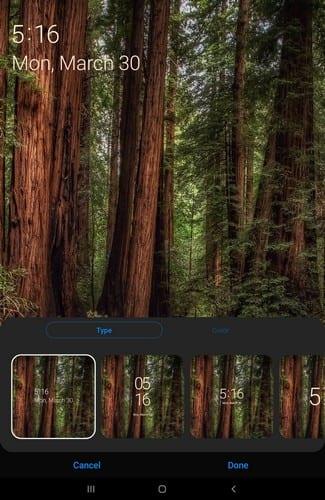
只要您在那裡,您還可以從鎖定屏幕選擇要打開的應用程序、選擇時鐘樣式等。
每個人都可以根據自己的喜好自定義主屏幕。有些人可能會添加一個啟動器,而另一些人則喜歡保留默認的啟動器。您如何個性化您的主屏幕?在下面的評論中分享您的想法。
Facebook故事制作起来非常有趣。这里是您如何在Android设备和计算机上创建故事的方法。
学习如何通过本教程在Google Chrome和Mozilla Firefox中禁用烦人的自动播放视频。
解决三星 Galaxy Tab A 陷入黑屏且无法开机的问题。
立即阅读如何从亚马逊Fire和Fire HD平板电脑中删除音乐和视频,以释放空间、清理杂物或提升性能。
想要在您的Fire平板上添加或删除电子邮件账户?我们全面的指南将逐步向您展示如何操作,让您在最喜欢的设备上快速轻松地管理电子邮件账户。不要错过这个必读教程!
本教程展示了两种如何在您的安卓设备上永久防止应用在启动时运行的解决方案。
本教程展示了如何使用谷歌信息应用程序从安卓设备转发短信。
如何启用或禁用Android操作系统中的拼写检查功能。
想知道是否可以使用另一设备的充电器为您的手机或平板电脑充电?这篇信息性文章为您提供了一些答案。
当三星发布其新的旗舰平板电脑系列时,有许多令人兴奋的内容。Galaxy Tab S9 和 S9+ 提供了对 Tab S8 系列的预期升级,三星还推出了 Galaxy Tab S9 Ultra。







